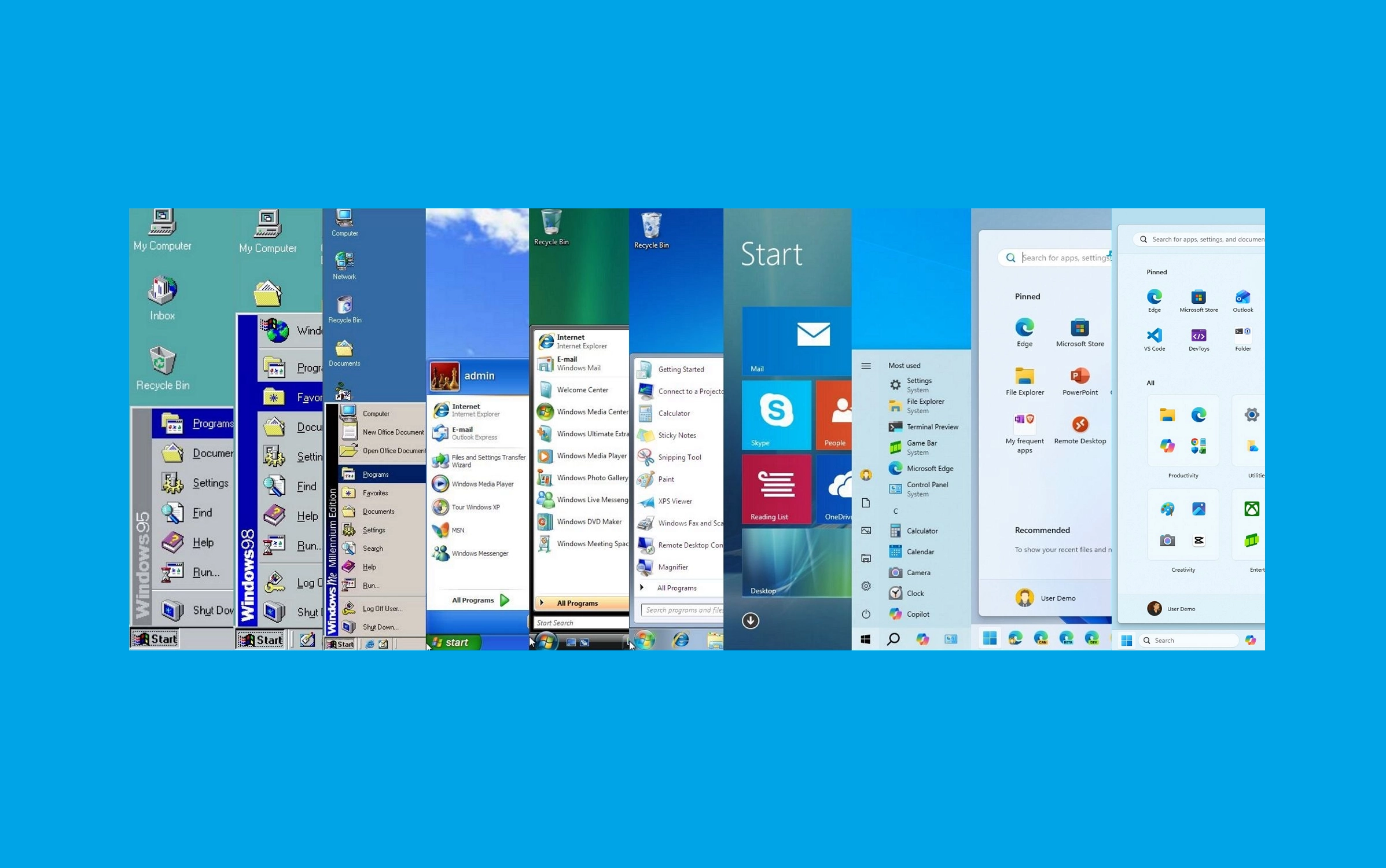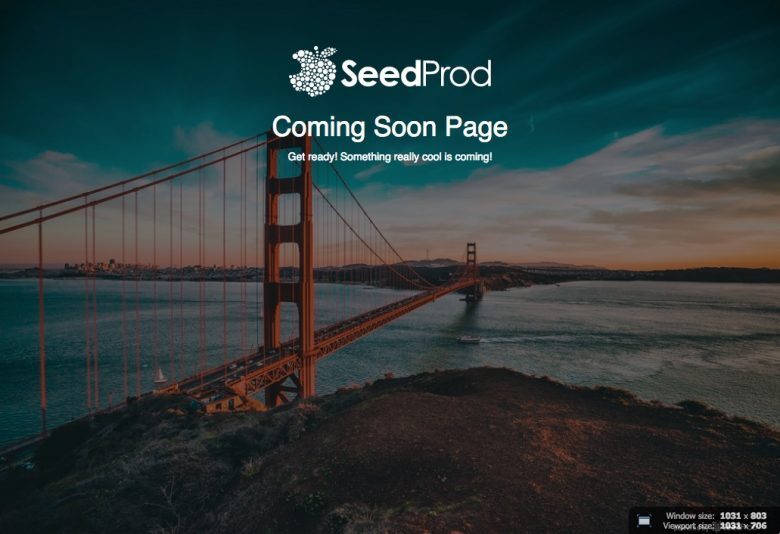
اگر از همراهان همیشگی پرشین تولز هستید، حتماً مقاله قبلی در مورد آموزش افزونه Maintenance Mode by SeedProd را خواندهاید! در این مقاله هم قصد داریم به بررسی ادامه این بحث بپردازیم تا بتوانید حالت غیرفعال سایت وردپرسی خود را ایجاد کنید. در ادامه این آموزش همراه ما باشید. قسمت بعدی متن نام دارد که شما میتوانید تنظیمات مختلف متن را درون آن انجام دهید. شما از طریق این قسمت میتوانید تنظیماتی که مربوط به متن است را تغییر دهید. این تنظیمات شامل رنگ متن، رنگ لینک، رنگ عنوان و فونت متن است که این گزینهها میتوانند طبق نظر شما عوض شوند. همچنین قسمت بعدی CSS است که شما از طریق آن میتوانید کد دلخواه خودتان را وارد نمایید تا بتوانید این پلاگین را طبق نظر خود سفارشی کنید.
بخش تنظیمات پیشرفته
خب در این بخش نیز قسمتهای مختلفی وجود دارد که برای شما توضیح میدهیم. گزینه اول یعنی “غیرفعال سازی URL های مستثنی پیشفرض” است. بهصورت پیشفرض کاربر با فعال شدن این گزینه امکان ورود به داشبورد و ورود به سیستم و حساب کاربری را ندارد. اما اگر قصد دارید که این حالت را غیرفعال کنید تیک این گزینه را فعال کنید. همچنین قسمتهای بعدی نیز برای سفارشیسازی کدهای html و اسکریپتهای موردنظر شما است. درنهایت نیز میتوانید گزینه ذخیره تغییرات را بزنید تا تغییرات شما ذخیره و اعمال شود.
بخش تنظیمات اسکریپت
در بخش نهایی از تنظیمات، چندین بخش وجود دارد. این بخش ها به شرح موارد زیر است:
- غیر فعال سازی URL های مستثنی پیش فرض: در این بخش از تنظیمات افزونه Coming Soon وردپرس شما قادر خواهید بود لینک هایی که لینک های مستثنی یا همان لینکهایی که مجاز به ورود هستند مانند داشبورد، ورود و… را غیرفعال کنید.
- اسکریپت های سربرگ: در این قسمت از تنظیمات افزونه شما میتوانید اسکریپتها یا استایل خود را وارد کنید. دقت داشته باشید که این بخش درواقع قبل از بسته شدن تگ head اجرا میشود.
- اسکریپتهای پاورقی: در این بخش شما میتوانید اسکریپت ها یا استایل مورد نظر خود را وارد کنید. باید توجه داشته باشید که این بخش قبل از بسته شدن بدنه اصلی اجرا میشود.
- سفارشیسازی HTML: در این قسمت شما میتوانید کل قالب طراحی شده را توسط کدهای html سفارشی خود جایگزین کنید.
- پیوست HTML: در این بخش شما میتوانید لینک هایی به صفحه اصلی خود اضافه کنید؛ مانند لینک فایل استایل یا لینکهای دیگر!
بعد از اتمام تنظیمات روی گزینه ذخیره همه تغییرات کلیک کنید تا فرایند تنظیمات ذخیره شود. حال کافی است که از حساب کاربری خود خارج شوید و اگر افزونه را فعال کرده باشید، تغییرات ایجاد شده را مشاهده کنید.
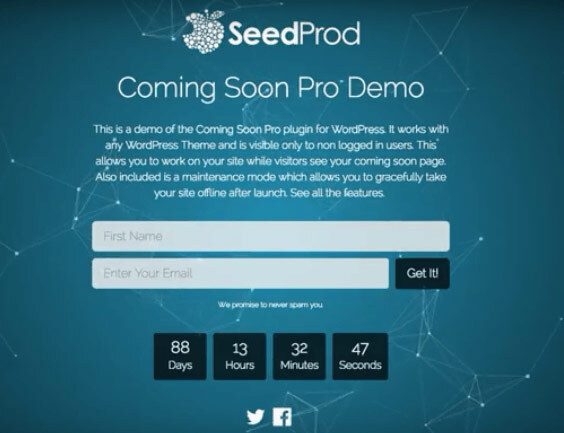
کد فعالسازی حالت تعمیر وردپرس
اگر میخواهید بدون استفاده از این افزونه وردپرس سایت خود را به حالت تعمیر تبدیل کنید، میتوانید کد زیر را در بخش Function.php سایت خود قرار دهید:
// Activate WordPress Maintenance Mode
function wp_maintenance_mode(){
if(!current_user_can('edit_themes') || !is_user_logged_in()){
wp_die('<h1 style="color:red">Website under Maintenance</h1><br />We are performing scheduled maintenance. We will be back on-line shortly!');
}
}
add_action('get_header', 'wp_maintenance_mode');
با قرار دادن این کد در پایان فایلی که گفتیم، به راحتی میتوانید ظاهری زیبا و ساده در سایت خود قرار دهید. همچنین با قرار دادن کد زیر در htaccess هم میتوانید حالت تعمیر وردپرس را فعال کنید:
RewriteEngine On
RewriteBase /
RewriteCond %{REMOTE_ADDR} !^123\.456\.789\.123
RewriteCond %{REQUEST_URI} !^/maintenance\.html$
RewriteRule ^(.*)$ https://example.com/maintenance.html [R=307,L]
بنابراین اگر ظاهر برای شما مهم نیست و میخواهید تمام سایت را غیرفعال کنید، این کدها را استفاده کنید.
چرا باید از این افزونه استفاده کنیم؟
در قسمت بالا به این موضوع اشاره کردیم اما در این بخش به صورت کاملتر آن را بررسی میکنیم! اولین سؤالی که ممکن است برای شما کاربران پیش بیاید، این است که چه زمانی میتوانند از این حالت برای فروشگاه خود استفاده کنند و اصلاً دلیل استفاده از آن چیست؟
گاهی اوقات شما در ابتدای شروع فعالیت خود قصد دارید که به کاربران اطلاع دهید که در حال راهاندازی فروشگاه اینترنتی هستید. در چنین موقعیتی است که این حالت از ووکامرس به شما کمک زیادی میکند. درواقع برخی مدیران سایتهای مختلف که قصد دارند در کنار وبسایت خود یک فروشگاه نیز راهاندازی کنند این کار به آنها کمک میکند. برخی مواقع نیز پس از راهاندازی سایت و فروشگاه ووکامرس خود، یک مشکل در فروشگاه رخ میدهد و شما ناچار هستید که از این حالت استفاده کنید. یکی از مزایایی که این حالت در چنین موقعیتی دارد این است که باعث میشود به دلیل ایجاد خطا در سایت گوگل برای شما جریمه تعیین نکند. البته معمولاً مشکلات سایت در کمتر از یک روز حل میشوند و مشکلی از نظر گوگل بوجود نمیآورد اما این پیام میتواند باعث از بین رفتن اعتماد و رضایت کاربران نشود.
همچنین یکی از دیگر دلایلی که مدیران سایت از این حالت استفاده میکنند این است که برخی مواقع تمایل دارند که به فروشگاه خود یک بخش جدید اضافه کنند. پس این حالت کمک میکند که برای آن بخش این حالت را در نظر بگیرند تا آن را به عموم کاربران خود نیز معرفی کرده باشند. این حالت به شما کمک میکند که بتوانید نظر کاربران خود را بهتر جذب کنید و باعث شوید که آنها برای این بخش مشتاق باشند.
نتیجهگیری
یکی از موارد بسیار لازم در سایتهای وردپرسی، صفحه تعمیر و نگهداری است. این صفحه را با افزونههای مختلفی میتوانید ایجاد کنید و گاهی اوقات با استفاده از کدنویسی هم میتوانید این کار را انجام دهید. در این مقاله به بررسی آموزش کامل افزونه Maintenance Mode by SeedProd پرداختیم تا بتوانید حالت تعمیر سایت خود را فعال کنید. اگر سوالی دارید، میتوانید از طریق بخش نظرات با ما در میان بگذارید.